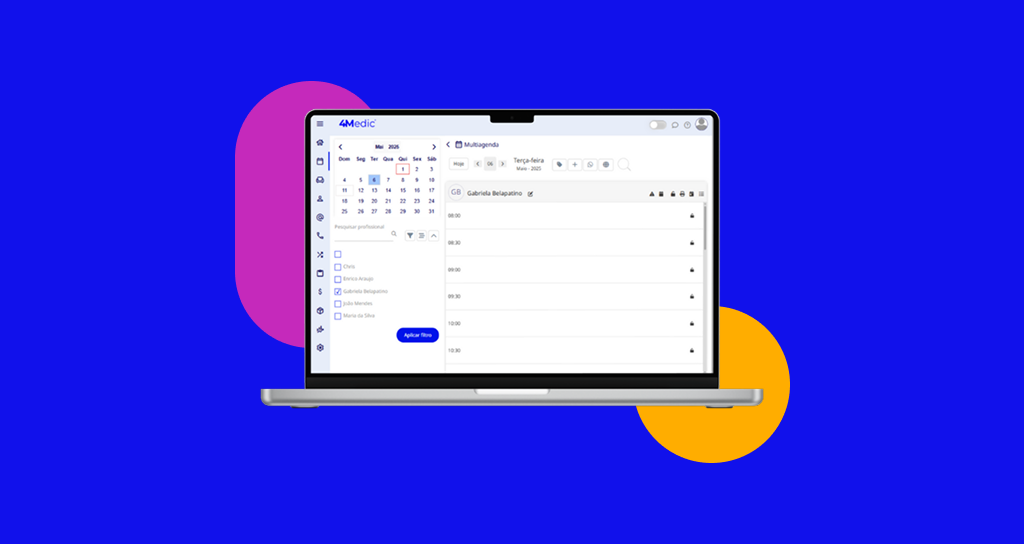O recurso permite que sua clínica ou consultório ofereça aos pacientes a possibilidade de agendar consultas de forma prática e segura, diretamente pela internet. Com essa funcionalidade, é possível compartilhar o link da agenda em redes sociais, sites ou via WhatsApp, facilitando o acesso e otimizando o fluxo de agendamentos.
1. Ativando o Agendamento Online na Clínica
Após contratar o módulo de Agendamento Online, siga os passos abaixo para configurá-lo:
- Acesse o menu Configurações e selecione Agendamento Online.
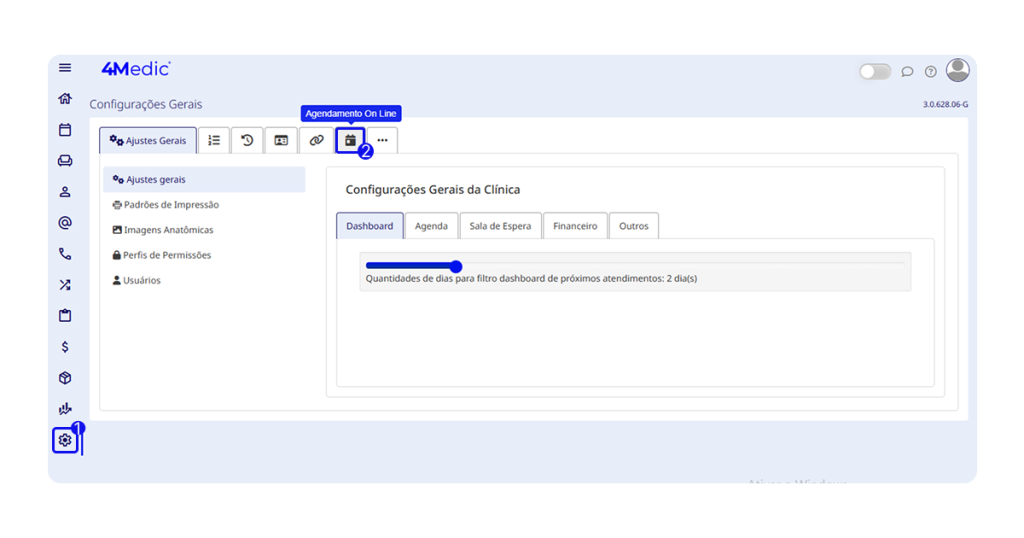
- Na aba Principal, personalize:
- Nome da Clínica: insira o nome que será exibido no link de agendamento.
- Link de Acesso: crie um link exclusivo para sua clínica (sem espaços e único).
- Ativação do Agendamento Online: habilite ou desabilite conforme necessário.
- Não se esqueça de clicar em Salvar.
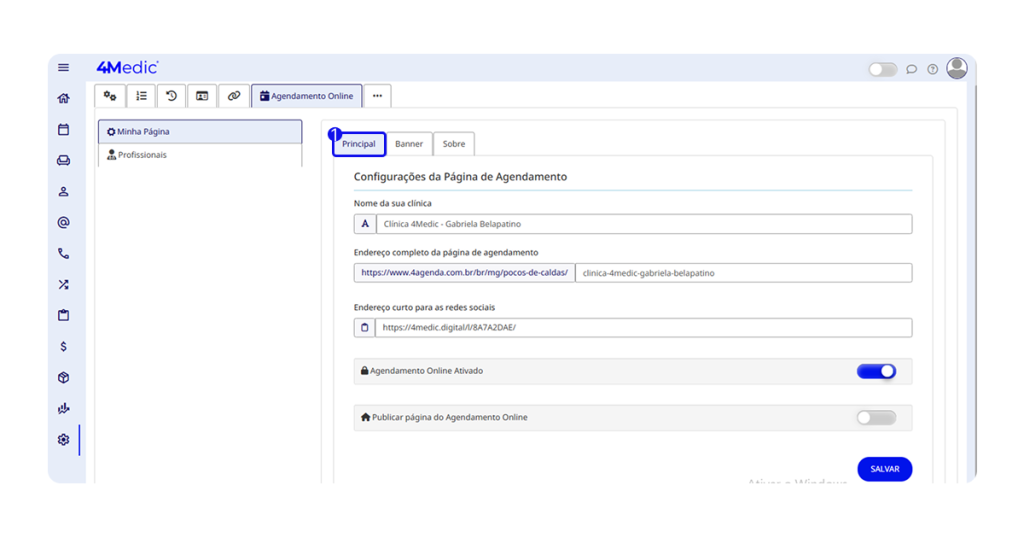
- Na aba Banner, adicione uma imagem personalizada para a página de agendamento.
- Dimensões recomendadas: 1282 x 479 pixels.
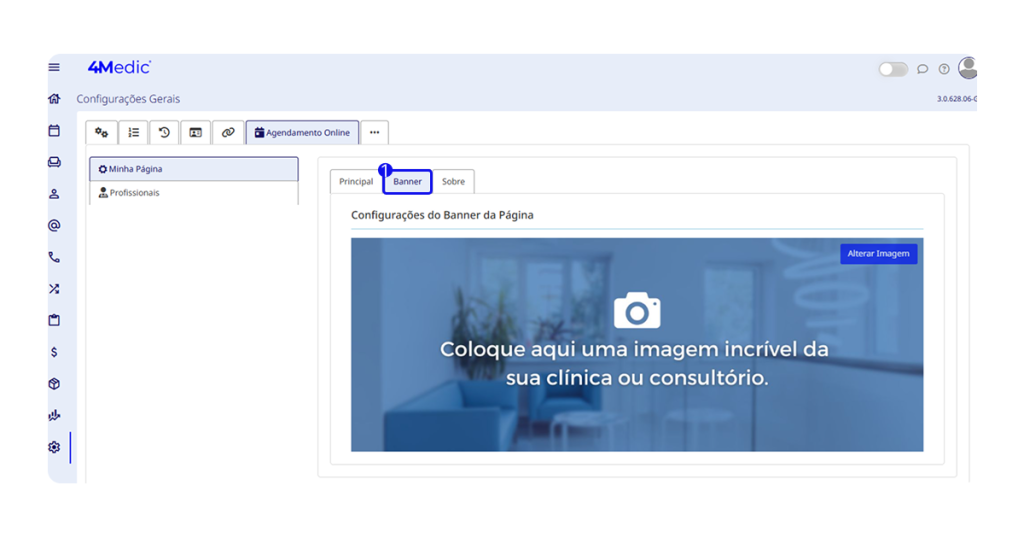
- Na aba Sobre, forneça informações adicionais:
- Descrição da Clínica: detalhe os serviços oferecidos.
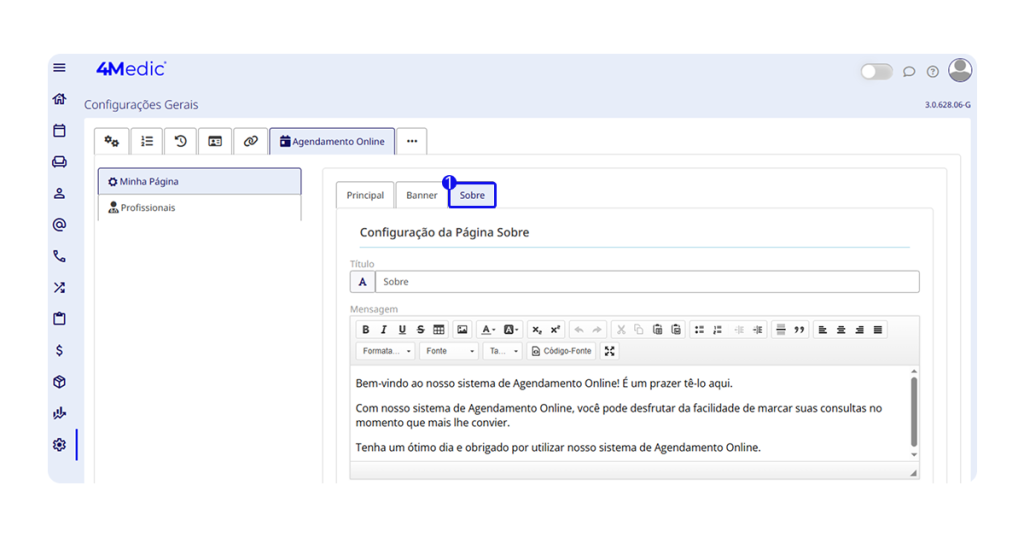
- Endereço e Telefone para Contato: insira os dados atualizados.
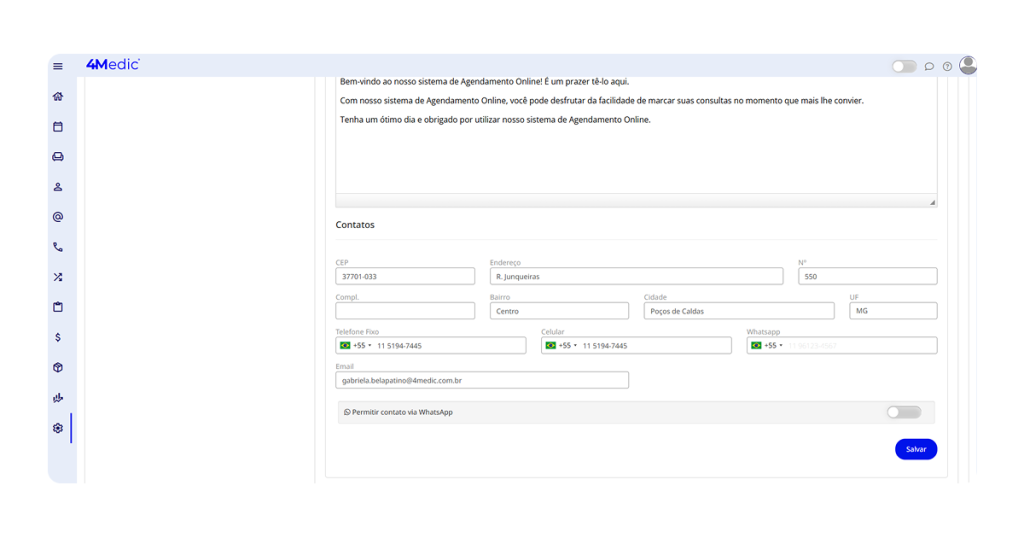
2. Configurando os Profissionais para Agendamento Online
Para habilitar o agendamento online para os profissionais da clínica:
- Acesse o menu Profissionais.
- Clique sobre o profissional desejado para editar suas configurações.
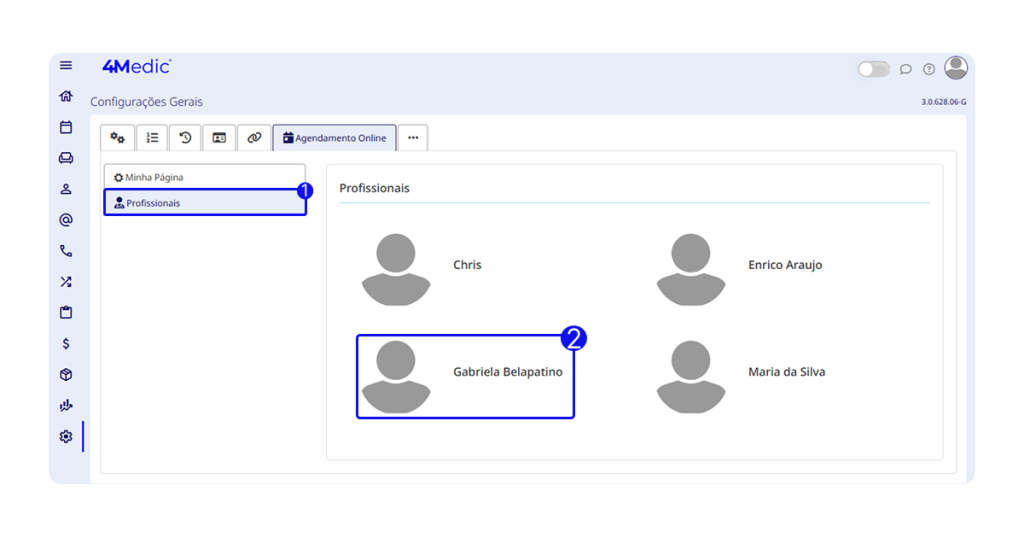
- Na aba Principal:
- Habilitar Agendamento Online: ative a opção.
- Descrição do Profissional: insira informações relevantes sobre o profissional.
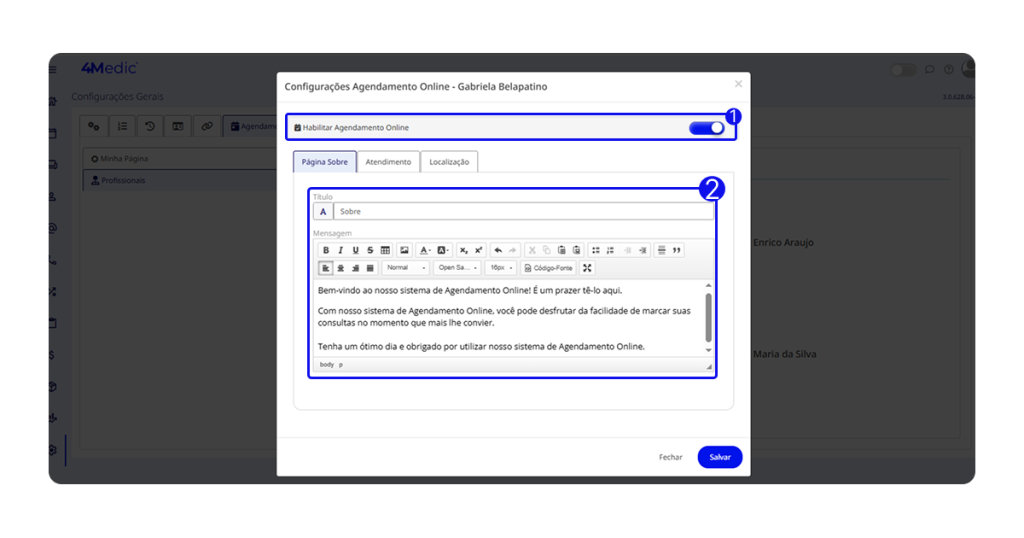
- Na aba Atendimento:
- Tipos de Atendimento: selecione entre presencial e/ou online.
- Período Limite: defina o intervalo de tempo disponível para agendamento (exemplo: 3 meses).
- Procedimento Padrão, Convênio e Valor: adicione as opções disponíveis e clique em + para incluir.
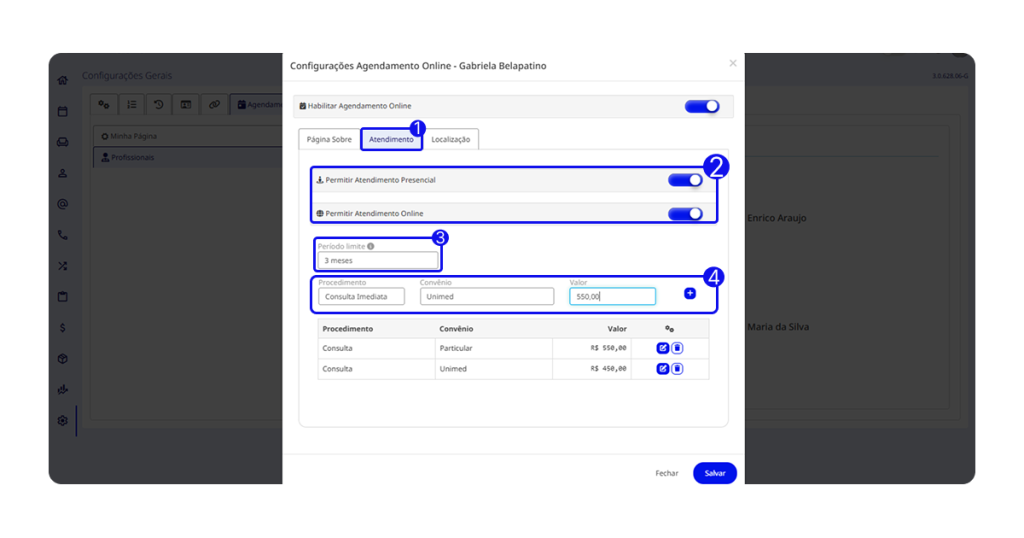
3. Visualizando Agendamentos na Sala de Espera
Os agendamentos realizados por meio do link online serão identificados com:
- Observação: indicando se é um atendimento online ou presencial.
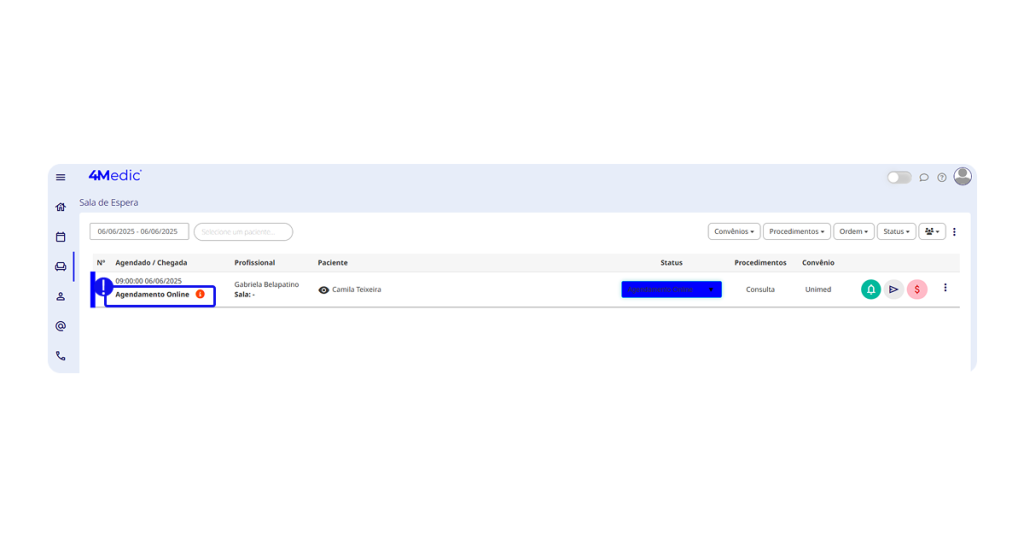
- Caso queira ver as observações mais detalhadamente, clice no “i”.
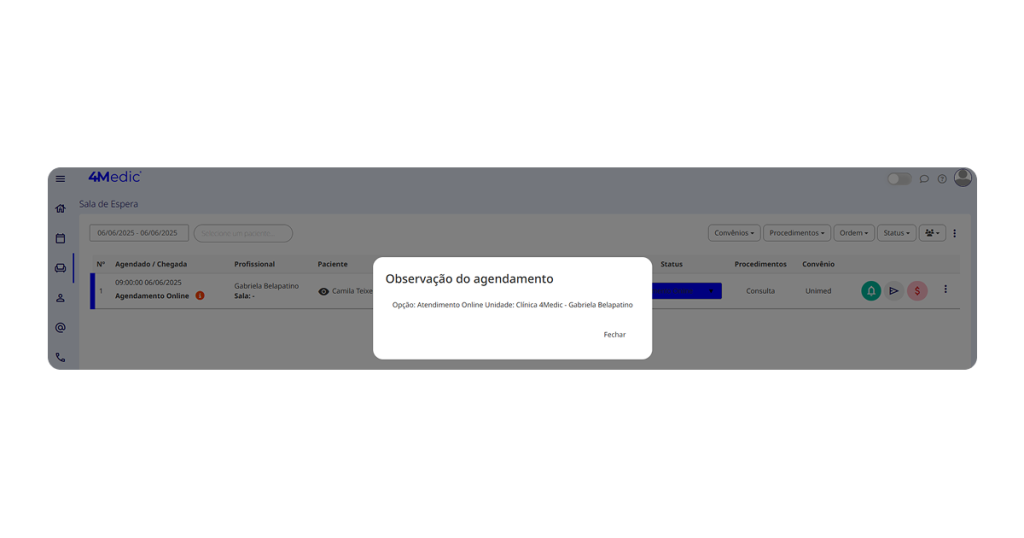
- Cor Azul: representando “Agendamento Online”.
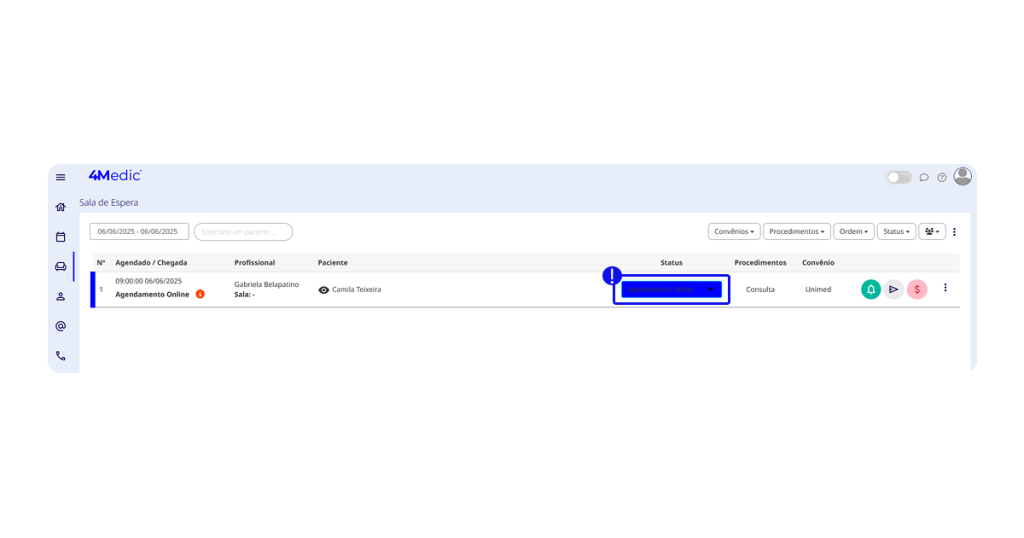
Para visualizar todos os agendamentos online futuros na Agenda, clique no ícone vermelho localizado no topo da agenda.
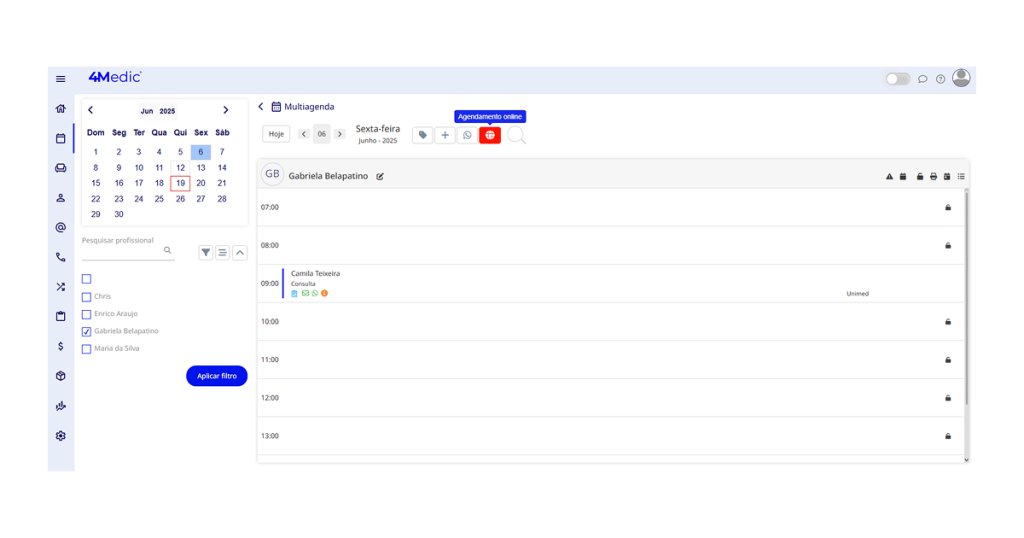
4. Experiência do Paciente no Agendamento Online
Ao acessar o link de agendamento online, o paciente seguirá os seguintes passos:
- Seleção do Profissional: escolha do profissional desejado e clique em “Agendar uma consulta”.
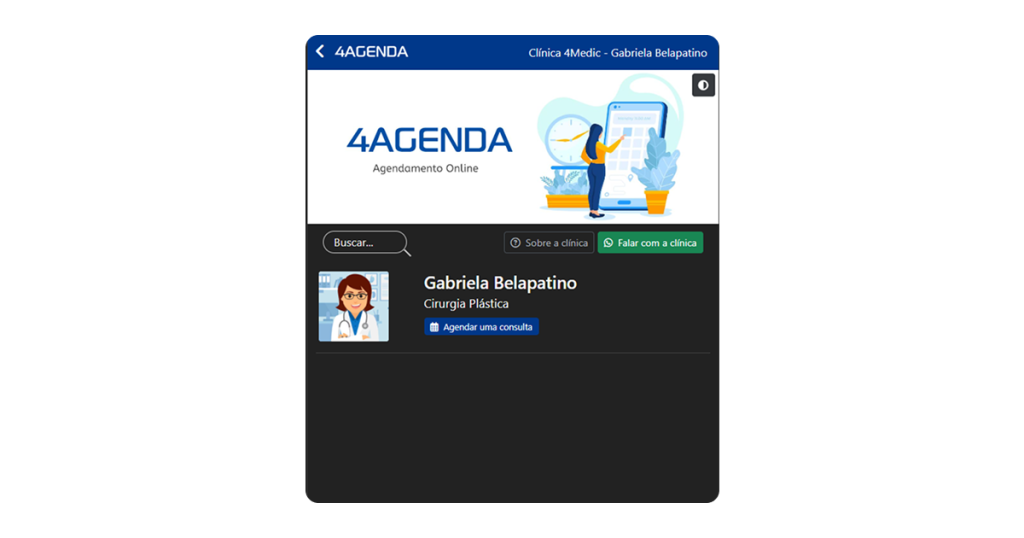
- Tipo de Atendimento: opção entre online ou presencial.
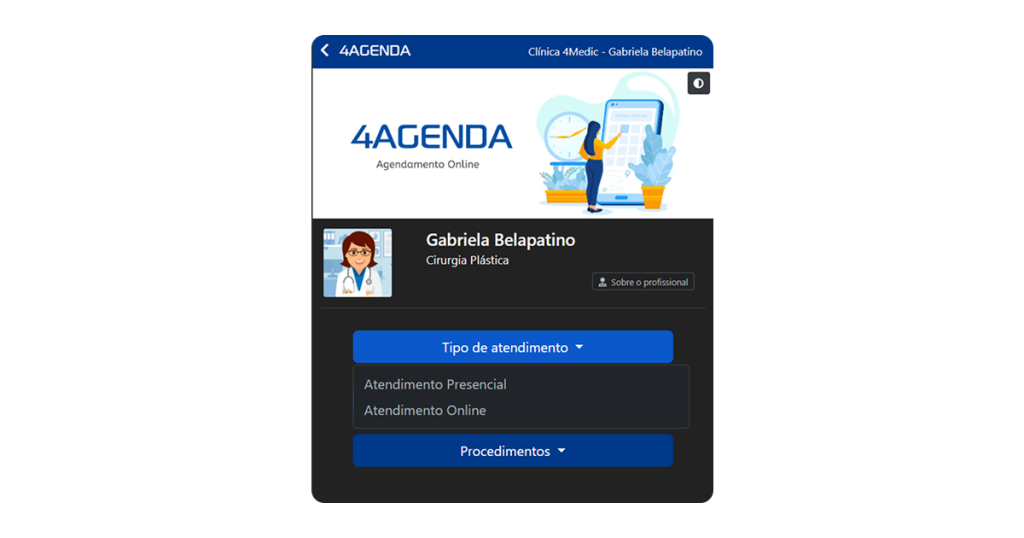
- Unidade de Atendimento: clinica ou consultório (caso o profissional atue em mais de um lugar).
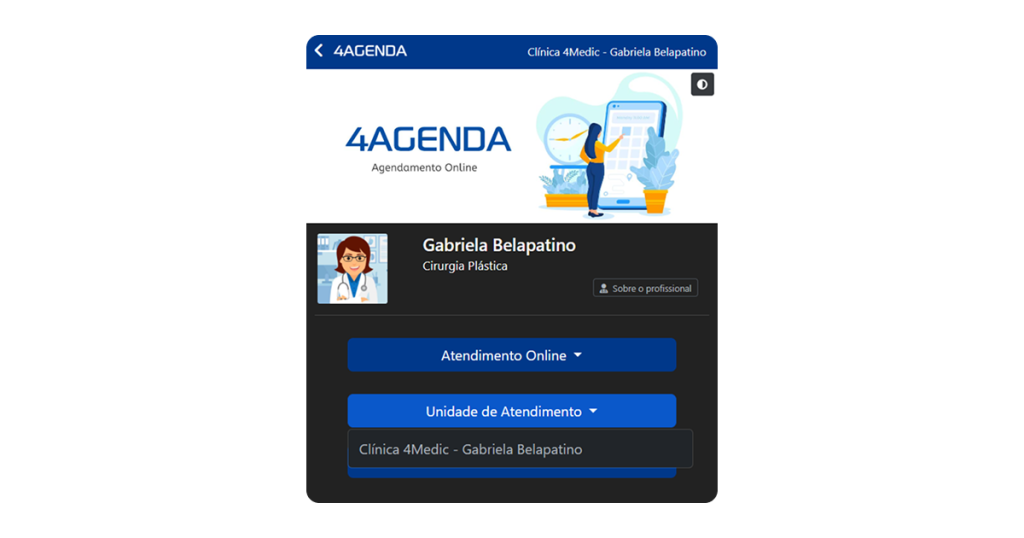
- Procedimento: selecione o procedimento que deseja realizar.
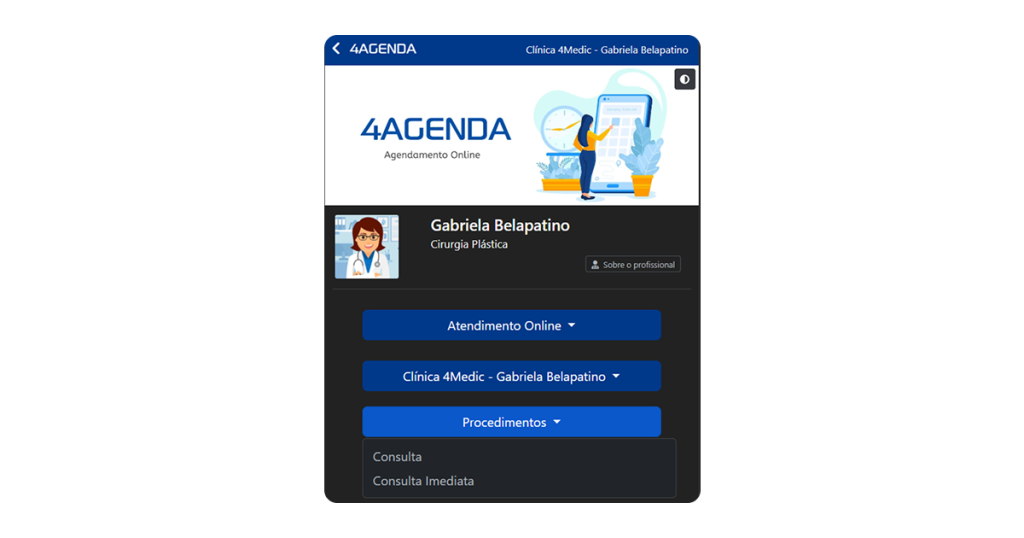
- Convênio: seleção do convênio aplicável. Assim que aplicar, será exibido o custo do atendimento.
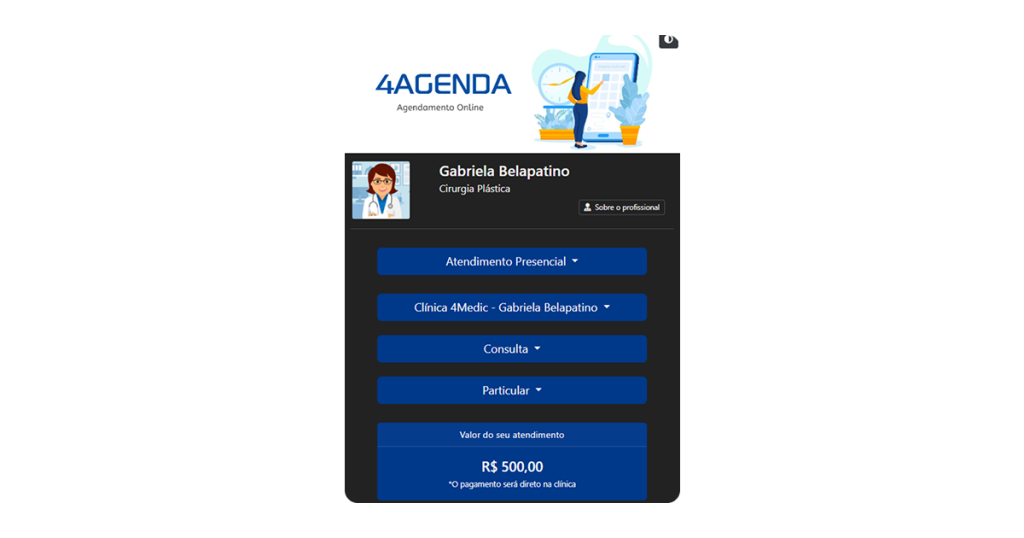
- Escolha da Data e Horário: seleção conforme disponibilidade.
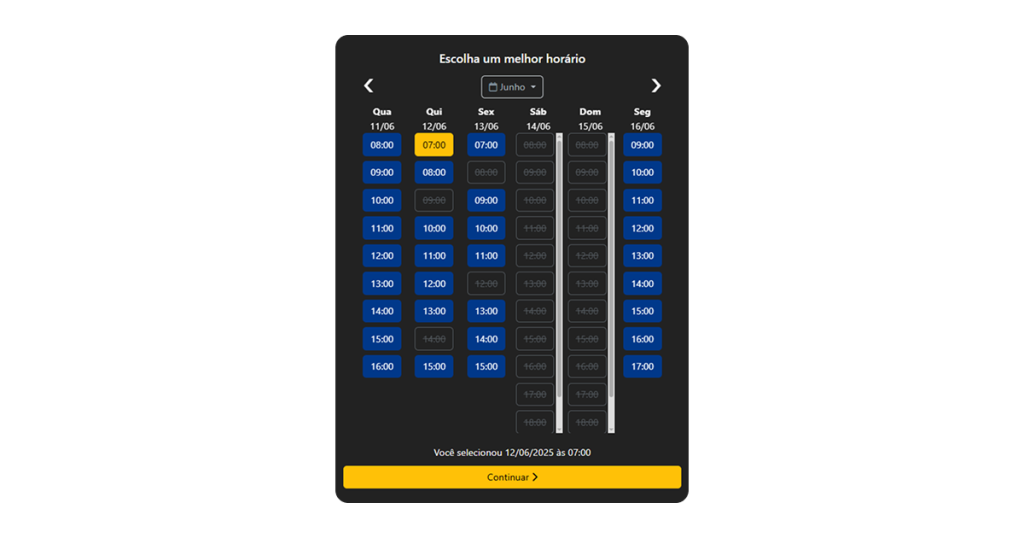
- Inserção do CPF: após a adição do seu CPF, aparecerá mais colunas para o preenchimento de outros dados pessoais.
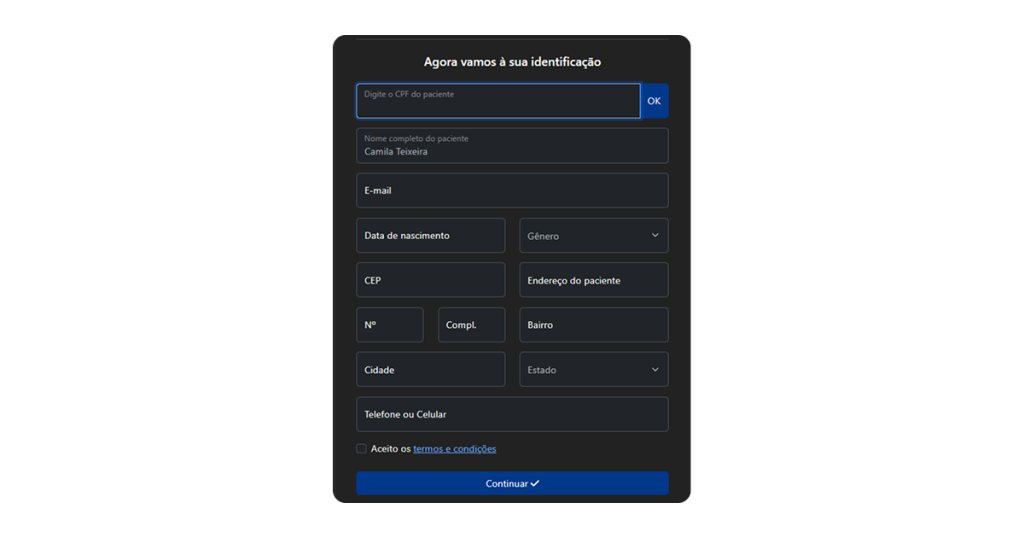
- Confirmação via Código: recebimento de código por SMS e e-mail para verificação.
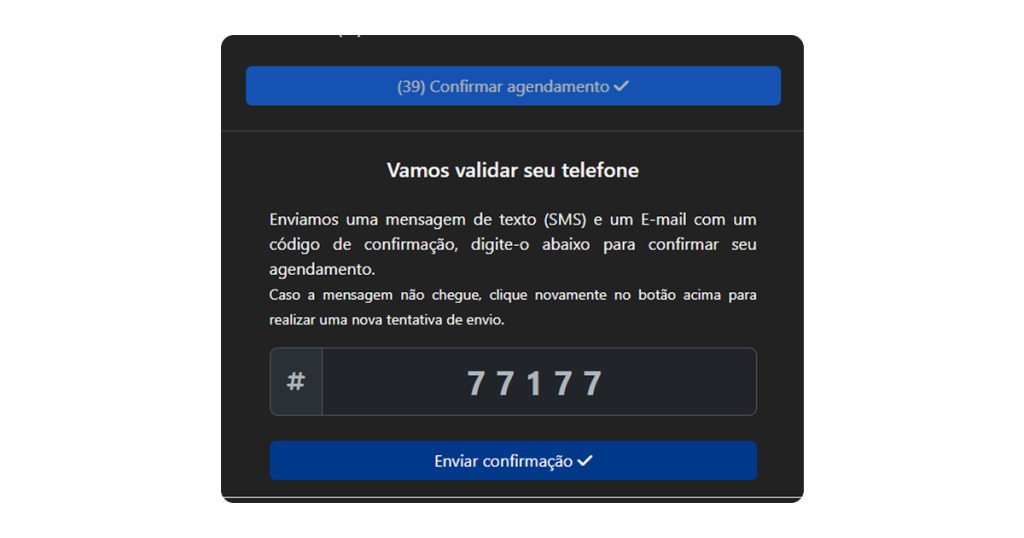
- Finalização do Agendamento: após confirmação, o agendamento é concluído.
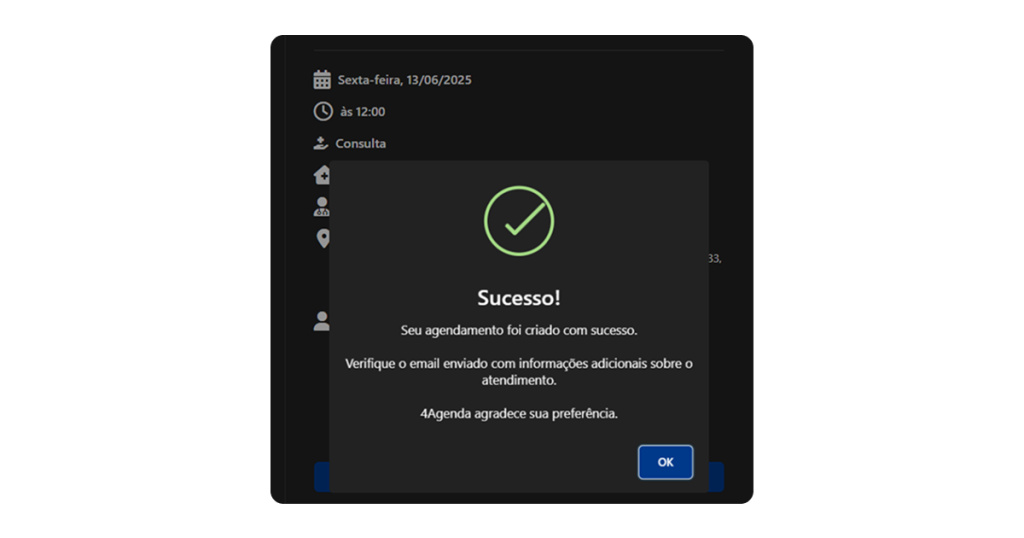
Ao seguir este guia, sua clínica estará apta a oferecer agendamentos online de forma eficiente, proporcionando maior comodidade aos pacientes e otimizando a gestão interna.
Dúvidas?
Entre em contato com o chat de suporte disponível na plataforma ou pelo WhatsApp: (11) 5194-7445.
Bom uso da plataforma!